
5 iOS 8 Mail Λειτουργίες πελάτη
Αυτό μιλούσε για 5 νέες λειτουργίες πελάτη αλληλογραφίας αλληλογραφίας στο iPhone.
Πλοήγηση
Για το iPhone, πολλές εφαρμογές έχουν αναπτυχθεί για αποστολή. Και ένα από τα πιο δημοφιλή είναι η αλληλογραφία. Για παράδειγμα, από όλα τα διαθέσιμα, μόνο το πρότυπο έχει υποστήριξη για το Handoff, το οποίο καθιστά δυνατή την έναρξη της πληκτρολόγησης ενός μηνύματος σε ένα iPhone και να ολοκληρώσετε το iPad ή Mac. Επιπλέον, με την κυκλοφορία του iOS 8, υπήρξαν πολλά νέα χαρακτηριστικά από το ταχυδρομείο. Ας μιλήσουμε για το πιο ενδιαφέρον τους.
Διαχείριση χειρονομίας
Τώρα μπορείτε να διαχειριστείτε τα γράμματα χρησιμοποιώντας τα πετάκια που άρχισαν προηγουμένως να χρησιμοποιούνται στο γραμματοκιβώτιο. Στο iOS 8, η Apple έκανε επίσης μια τέτοια λειτουργία.
Για να ενεργοποιήσετε έναν τέτοιο έλεγχο, ανοικτή αλληλογραφία, διευθύνσεις και ρυθμίσεις ημερολογίων και, στη συνέχεια, προσαρμόστε το Smack. Εδώ μπορείτε να αλλάξετε τις ενέργειες που θα εκτελεστούν όταν το σύρετε προς τα αριστερά ή δεξιά γραπτώς.
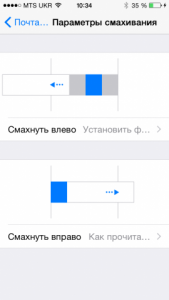
Το αποτέλεσμα θα εξαρτηθεί όχι μόνο σε ποια κατεύθυνση εκτελείται, αλλά και από την ταχύτητα της συμπεριφοράς του. Εάν το κάνετε γρήγορα, θα ανοίξουν πρόσθετες επιλογές.
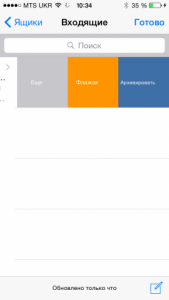
Πώς να διαχειριστείτε τις χειρονομίες αλληλογραφίας στο iPhone;
Λήψη ειδοποιήσεων σχετικά με μεμονωμένα γράμματα
Όταν κάθε μέρα έρχεται πολλά γράμματα, τότε μπορείτε να αφήσετε τις ειδοποιήσεις είναι άχρηστες, γιατί έτσι μπορείτε να περάσετε μισή μέρα, να διαβάζετε γράμματα. Μπορείτε να κάνετε ειδοποιήσεις μόνο για σημαντικά γράμματα. Για να το κάνετε αυτό, κάντε κλικ κατά τη δημιουργία ενός γράμματος στο πεδίο "Θέμα" και κάντε κλικ στο κουδούνι.
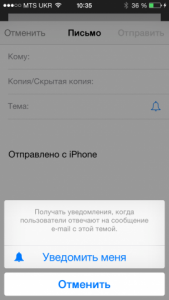
Μην αγγίζετε.
Στην αρχή, έχουμε ήδη αναφέρει αυτό το χαρακτηριστικό, και τώρα θα σας πούμε περισσότερα γι 'αυτό. Χάρη στη χρήση του, μπορείτε να συνεχίσετε να εργάζεστε με το ταχυδρομείο, ανεξάρτητα από το gadget που χρησιμοποιείτε αυτήν τη στιγμή.
Εάν αρχίσετε να γράφετε μια επιστολή στο τηλέφωνο και στη συνέχεια αποφάσισε να το ολοκληρώσετε από τον υπολογιστή και στη συνέχεια να ενεργοποιήσετε το Mac σας, να ανοίξετε το ταχυδρομείο και να συνεχίσετε να γράφετε περαιτέρω. Με την ευκαιρία, υπάρχουν δύο περιορισμοί: οι συσκευές πρέπει να συνδέονται με το ίδιο δίκτυο και να έχουν μια έκδοση του συστήματος από το iOS 8 και το OS X Yosemite.
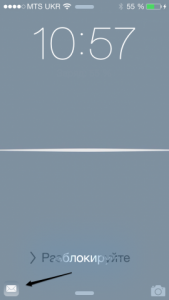
Λειτουργία χειρισμού στο iPhone
Για να συνεχίσετε να εργάζεστε με το ταχυδρομείο μέσω της Handoff, είναι απαραίτητο να το συμπεριλάβετε και στις δύο συσκευές.
Πώς να ελαχιστοποιήσετε ένα παράθυρο με μια νέα επιστολή;
Προηγουμένως, όταν αρχίσατε να πληκτρολογήσετε ένα μήνυμα και, στη συνέχεια, χρειάζεστε για να δείτε τη λίστα με το ταχυδρομείο, ήταν απαραίτητο να διαγράψετε το κείμενο ή να το μετακινήσετε σε σχέδια. Σήμερα μπορείτε να σύρετε προς τα κάτω και το γράμμα θα έρθει. Για να επιστρέψετε στη γραφή, πρέπει να το πατήσετε.
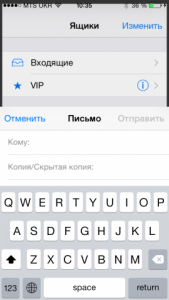
Πώς να διπλώσετε μια επιστολή στο ταχυδρομείο στο iPhone;
Δυνατότητα εξαγωγής συμβάντων και επαφών
Εάν μετακινείτε από ένα άγνωστο άτομο, τότε η διεύθυνσή του μπορεί να προστεθεί στις επαφές και άλλα σημαντικά δεδομένα από το προφίλ θα αποθηκευτούν. Για να το κάνετε αυτό, κάντε κλικ στη διεύθυνση και δημιουργήστε μια νέα επαφή.
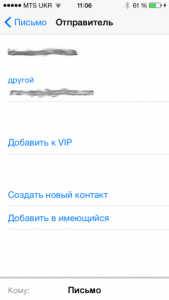
Εξαγωγή συμβάντων και επαφών στο iPhone
Με την ευκαιρία, αν το μήνυμα έρχεται με ημερομηνία κάποιου σημαντικού γεγονότος, τότε μπορεί να αποθηκευτεί στο ημερολόγιο.

Πώς να αποθηκεύσετε την ημερομηνία από το ταχυδρομείο στο ημερολόγιο στο iPhone;
